在photoshop中给照片添加阳光光束效果可通过滤镜与蒙版组合实现,具体步骤如下:一、使用柔边白色画笔结合“滤色”或“线性减淡”混合模式并添加高斯模糊模拟丁达尔效应;二、通过蒙版擦除多余光效,用黑色软笔刷控制光照范围,提升真实感;三、叠加“阳光光束png素材”并调整角度和噪点增强自然感,图层设置为“滤色”模式贴合光源方向。关键在于注意光源方向与遮挡关系,避免效果突兀。
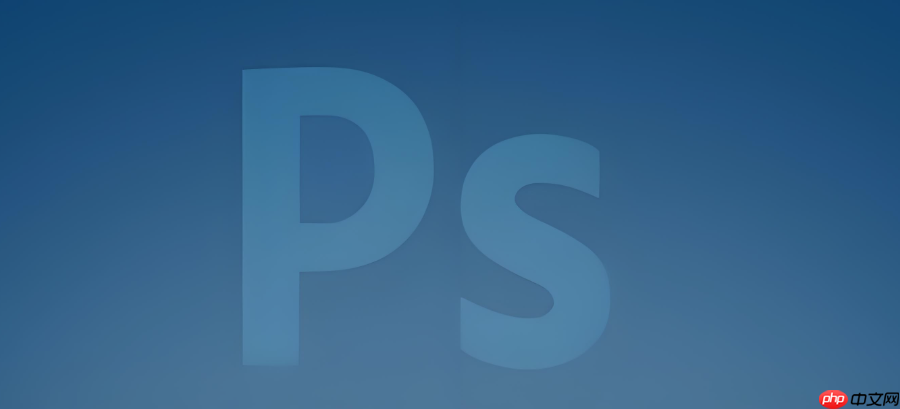
想在Photoshop里给照片加上阳光光束,营造出那种穿过树林或窗户的柔和光线感?其实不难,用“滤镜+蒙版”的组合就能搞定,关键是掌握好层次和过渡。

一、使用滤镜模拟丁达尔效应
要做出阳光光束的效果,最直接的方法是使用“渲染 > 镜头光晕”或者“滤镜库 > 艺术效果 > 光照效果”。不过更灵活的方式是结合“笔刷”和“图层混合模式”。
操作步骤大致如下:

- 新建一个图层,用柔边白色画笔在你想出现光束的地方点一下
- 把这个图层的混合模式改成“滤色”或“线性减淡”
- 添加高斯模糊(滤镜 > 模糊 > 高斯模糊),让光看起来更自然
这一步的重点在于控制好亮度和模糊度,太亮或太虚都会显得假。
二、用蒙版控制光束范围
光束不能出现在不该出现的位置,比如被遮挡的物体后面。这时候就需要用到蒙版来擦掉多余的部分。
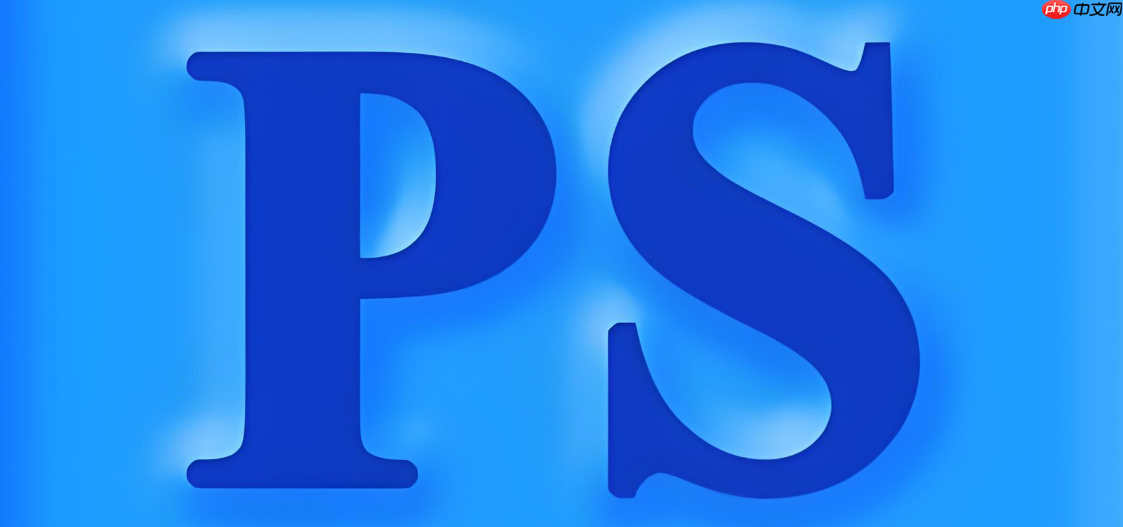
建议做法:
- 在添加完光效后,给图层加上蒙版
- 用黑色软笔刷擦除不需要光照射的地方
- 如果场景复杂,可以用选区先圈出受光区域再操作
这样可以避免光效覆盖整个画面,提升真实感。
三、叠加素材增强真实感
如果你对纯手动绘制光束没信心,也可以找一些现成的“阳光光束PNG素材”,网上有不少免费资源,导入PS后调整大小和角度就可以了。
小技巧:
- 素材图层设置为“滤色”模式
- 适当缩放和旋转,贴合场景光源方向
- 可以加一点噪点或颗粒,防止太干净而失真
这种方式更适合初学者,效率也更高。
基本上就这些方法了。无论你是手动绘制还是用素材,关键是要让光束看起来像是从场景中自然发出的,别忘了考虑光源方向和遮挡关系。这些细节做不到位,效果很容易显得突兀。






























